
Σε αυτό το εγχειρίδιο, αναλύεται λεπτομερώς για το τι πρέπει να κάνετε εάν η ανάλυση οθόνης των Windows 10 δεν αλλάξει, ο τρόπος για να διορθώσετε το πρόβλημα και να επιστρέψετε τη δυνατότητα διαμόρφωσης της ανάλυσης στον υπολογιστή και τον φορητό υπολογιστή, αν είναι δυνατόν.
Γιατί δεν μπορεί να αλλάξει ανάλυση οθόνης
Πρότυπο, μπορείτε να αλλάξετε την ανάλυση στα Windows 10 στις παραμέτρους πιέζοντας το δεξί κουμπί του ποντικιού στην κενή θέση της επιφάνειας εργασίας επιλέγοντας το στοιχείο "Ρυθμίσεις οθόνης" (ή στην οθόνη του συστήματος παραμέτρων). Ωστόσο, μερικές φορές η επιλογή της άδειας δεν είναι ενεργή ή στη λίστα των δικαιωμάτων, υπάρχει μόνο μία επιλογή επιλογής (μια επιλογή είναι επίσης δυνατή όταν η λίστα είναι παρούσα, αλλά δεν έχει τη σωστή άδεια).

Υπάρχουν διάφοροι σημαντικοί λόγοι για τους οποίους η ανάλυση οθόνης ενδέχεται να μην αλλάξει στα Windows 10, η οποία θα θεωρηθεί περισσότερες λεπτομέρειες κατωτέρω.
- Την απουσία του απαιτούμενου προγράμματος οδήγησης κάρτας βίντεο. Ταυτόχρονα, αν κάνετε κλικ στο "Ενημέρωση του προγράμματος οδήγησης" στο διαχειριστή συσκευών και λάβετε ένα μήνυμα ότι τα πιο κατάλληλα προγράμματα οδήγησης για αυτή τη συσκευή έχουν ήδη εγκατασταθεί - αυτό δεν σημαίνει ότι έχετε και εγκαταστήσει το σωστό πρόγραμμα οδήγησης.
- Αποτυχίες στον οδηγό κάρτας γραφικών.
- Η χρήση καλωδίων χαμηλής ποιότητας ή κατεστραμμένου, προσαρμογέων, μετατροπέων για τη σύνδεση της οθόνης σε έναν υπολογιστή.
Άλλες επιλογές είναι δυνατές, αλλά το καθορισμένο είναι πιο συχνά. Ας στραφούμε τους τρόπους να διορθώσουμε την κατάσταση.
Πώς να διορθώσετε το πρόβλημα
Τώρα, σύμφωνα με τα στοιχεία σχετικά με τους διάφορους τρόπους για να διορθώσετε την κατάσταση όταν δεν μπορείτε να αλλάξετε την ανάλυση οθόνης. Το πρώτο βήμα είναι να ελέγξετε αν όλα είναι εντάξει με τους οδηγούς.
- Μεταβείτε στο Windows 10 Device Manager (για αυτό μπορείτε να κάνετε δεξί κλικ στο κουμπί Έναρξη και επιλέξτε το επιθυμητό στοιχείο μενού περιβάλλοντος).
- Στο διαχειριστή συσκευών, ανοίξτε το τμήμα "Προσαρμογές βίντεο" και δείτε τι υποδεικνύεται. Εάν αυτός είναι ο "βασικός προσαρμογέας βίντεο (Microsoft)" ή η ενότητα "Προσανατολισμός βίντεο" λείπει, αλλά στην ενότητα "Άλλες συσκευές" υπάρχει ένας "ελεγκτής βίντεο (συμβατός με VGA), το πρόγραμμα οδήγησης κάρτας βίντεο δεν έχει εγκατασταθεί . Εάν έχει καθοριστεί η σωστή κάρτα οθόνης (NVIDIA, AMD, Intel), αξίζει ακόμα να εκτελέσετε περαιτέρω βήματα.
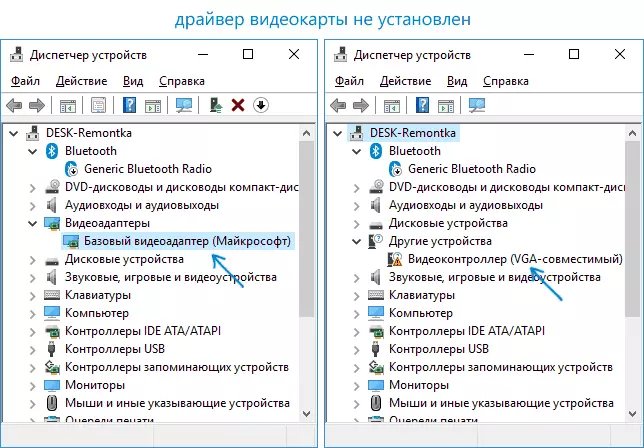
- Να θυμάστε πάντα (όχι μόνο σε αυτή την κατάσταση) ότι το δεξί κλικ στη συσκευή στο διαχειριστή συσκευών και επιλέξτε το στοιχείο "Update Driver" και το επόμενο μήνυμα ότι τα προγράμματα οδήγησης για αυτή τη συσκευή έχουν ήδη εγκατασταθεί μόνο για να πούμε ότι στους διακομιστές της Microsoft και εσείς Έχετε στα Windows δεν υπάρχουν άλλοι οδηγοί και όχι ότι έχετε το σωστό πρόγραμμα οδήγησης.
- Τοποθετήστε τον οδηγό "Native". Για μια διακριτή κάρτα βίντεο σε υπολογιστή - από τον ιστότοπο NVIDIA ή AMD. Για έναν υπολογιστή με ενσωματωμένη κάρτα βίντεο - από τον κατασκευαστή μητρικής πλακέτας του κατασκευαστή για το MOD MP MP. Για ένα φορητό υπολογιστή - από μια τοποθεσία κατασκευαστή φορητού υπολογιστή για το μοντέλο σας. Ταυτόχρονα, για τις δύο τελευταίες περιπτώσεις, εγκαταστήστε το πρόγραμμα οδήγησης ακόμα και αν στην επίσημη ιστοσελίδα δεν είναι το νεότερο και κανένα πρόγραμμα οδήγησης για τα Windows 10 (ορίστε τα Windows 7 ή 8, αν δεν εγκατασταθεί - προσπαθούμε να ξεκινήσουμε το πρόγραμμα εγκατάστασης λειτουργία συμβατότητας).
- Εάν η εγκατάσταση δεν είναι επιτυχής και κάποιο πρόγραμμα οδήγησης έχει ήδη εγκατασταθεί (δηλαδή όχι ένας βασικός προσαρμογέας βίντεο και όχι έναν συμβατό με VGA. .
Ως αποτέλεσμα, αν όλα πήγαν ομαλά, θα πρέπει να πάρετε το σωστό πρόγραμμα οδήγησης κάρτας βίντεο, καθώς και τη δυνατότητα να αλλάξετε την άδεια.
Τις περισσότερες φορές, είναι σε οδηγούς βίντεο, ωστόσο, άλλες επιλογές είναι επίσης δυνατές και, κατά συνέπεια, είναι δυνατές οι μέθοδοι διόρθωσης:
- Εάν η οθόνη συνδέεται μέσω οποιουδήποτε προσαρμογέα ή πρόσφατα αγοράσατε ένα νέο καλώδιο για σύνδεση, μπορεί να είναι σε αυτά. Αξίζει να δοκιμάσετε άλλες επιλογές σύνδεσης. Εάν υπάρχει κάποιο είδος πρόσθετης οθόνης με μια άλλη διεπαφή σύνδεσης, μπορείτε να πειραματιστείτε σε αυτό: εάν όταν εργάζεστε μαζί του, η επιλογή ανάλυσης είναι δυνατή, τότε είναι σαφώς σε καλώδια ή προσαρμογείς (λιγότερο συχνά στο σύνδεσμο στην οθόνη).
- Ελέγξτε και αν η επιλογή της άδειας εμφανίζεται μετά την επανεκκίνηση των Windows 10 (είναι σημαντικό να κάνετε επανεκκίνηση και να μην ολοκληρώσετε το έργο και την ένταξη). Εάν ναι, εγκαταστήστε τα προγράμματα οδήγησης chipset από την επίσημη τοποθεσία. Εάν το πρόβλημα δεν αποφασίσει, δοκιμάστε να απενεργοποιήσετε τη γρήγορη εκκίνηση των Windows 10.
- Εάν το πρόβλημα εμφανιστεί αυθόρμητα (για παράδειγμα, μετά από οποιοδήποτε παιχνίδι), υπάρχει ένας τρόπος για να επανεκκινήσετε τους οδηγούς καρτών βίντεο χρησιμοποιώντας μια συντόμευση πληκτρολογίου Win + ctrl + shift + b (Ωστόσο, ως αποτέλεσμα, μπορεί να μείνει με μια μαύρη οθόνη σε μια αναγκαστική επανεκκίνηση).
- Εάν το πρόβλημα δεν λυθεί με οποιονδήποτε τρόπο, εξετάστε τον πίνακα ελέγχου NVIDIA, AMD Catalyst ή τον πίνακα ελέγχου Intel HD (σύστημα γραφικών Intel) και ελέγξτε αν η ανάλυση οθόνης αλλάζει εκεί.
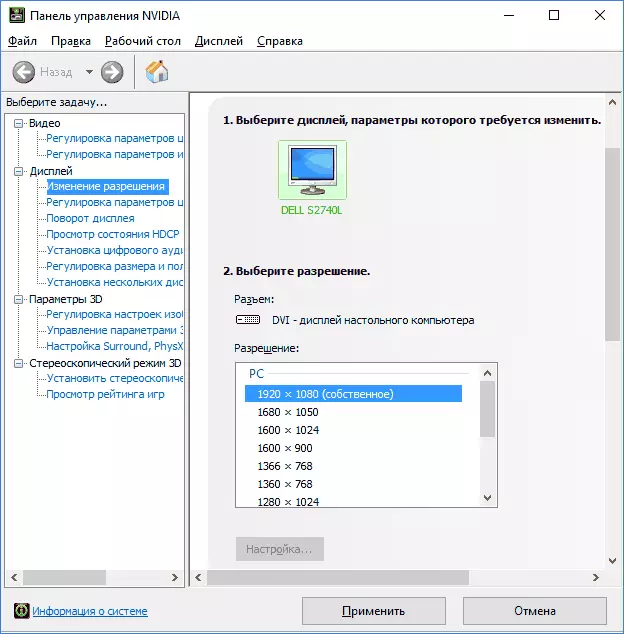
Ελπίζω ότι το εγχειρίδιο αποδείχθηκε χρήσιμο και ένας τρόπος για να σας βοηθήσει να επιστρέψετε τη δυνατότητα αλλαγής της ανάλυσης οθόνης των Windows 10.
